Ouverture des dossiers compressés - Fiches pratiques Ordissimo (Ordissimo v3, Ordissimo v2)

Il est possible de créer ses propres archives afin de compresser plusieurs documents au sein d'un simple fichier au format ZIP. Il sera ainsi plus facile de manipuler le document pour des sauvegardes ou des envois par mail.
1Ouvrir mes mails.
Afin d'apercevoir le mail que j'ai reçu je clique sur "Mail". 
2Lecture du mail.
La boite mail ouverte, je sélectionne mon mail non lu. Je vois ensuite son contenu sur la partie de droite.
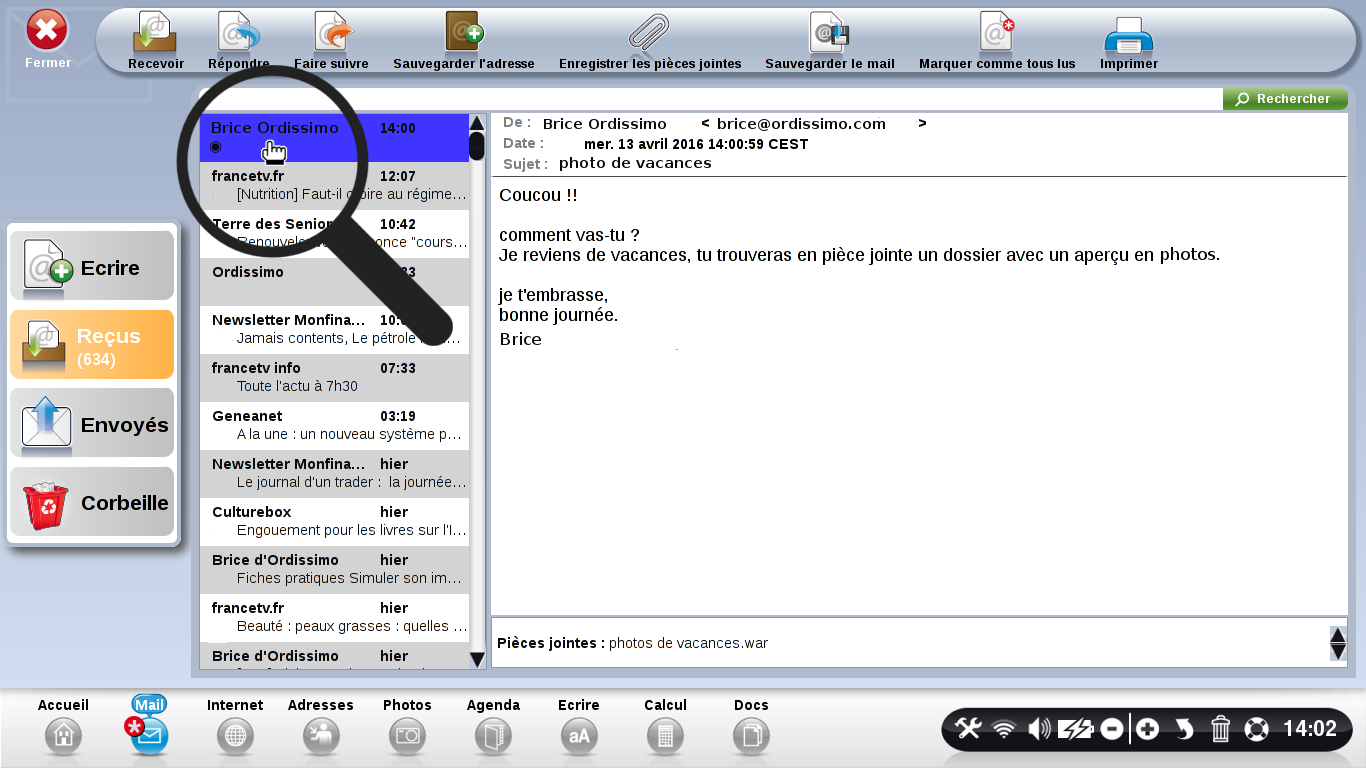
![]() Si je souhaite envoyer de nombreux documents par mail, je me sers de la fiche pratique "Comment envoyer des documents volumineux par internet".
Si je souhaite envoyer de nombreux documents par mail, je me sers de la fiche pratique "Comment envoyer des documents volumineux par internet".
3Cliquer sur la pièce jointe.
En bas de mon mail, je trouve les documents en pièces jointes. Je clique dessus pour l'ouvrir.
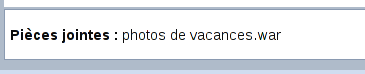
On va pouvoir retrouver différents formats de dossiers compressés :
- Winrar : logiciel emblématique dans le domaine de l'archivage. On l'utilise donc afin de compresser, décompresser des documents et de simplifier soit leur stockage soit leur diffusion.
- WinZip : Bien que payant, le logiciel tire toujours sa force de sa réputation de pionner, d'une simplicité d'utilisation ainsi que d'une bonne gestion des formats d'archives populaires.
- IZArc : Il se démarque par sa gratuité et une traduction française directement incluse dans le logiciel.
- 7-Zip : l'atout de 7-Zip face à ses concurrents, c'est le .7z. Ce format de compression extrêmement puissant est capable de rivaliser avec les ténors du genre en terme de taux de compression.
- Powerarchiver : Il ajoute des extensions à l'explorateur Windows comme la possibilité d'extraire une archive dans le répertoire courant avec comme nom de sous répertoire celui de l'archive. Il est payant.
4Ouverture du dossier compressé.
Les photos compressées vont s'ouvrir dans le dossier "Docs".
a. Répertoire zippé.
Je sélectionne le dossier "Photos de vacances" (le dossier dessiné avec le porte document). L'icône (ayant le même nom) représentant une feuille blanche se trouve être le dossier photo compressé.
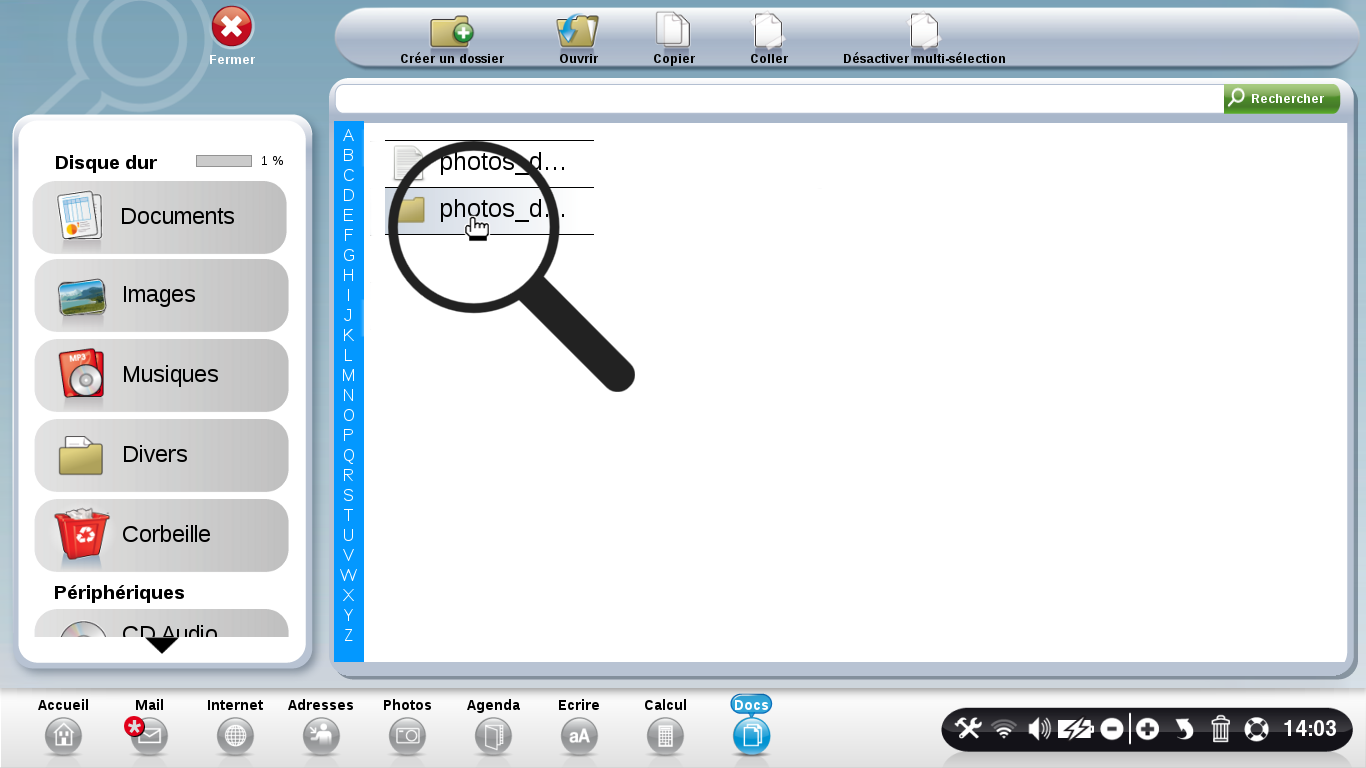
b. Cliquer sur le dossier dézippé.
A l'intérieur du dossier, je trouve un autre dossier avec le même nom qui contient mes photos.
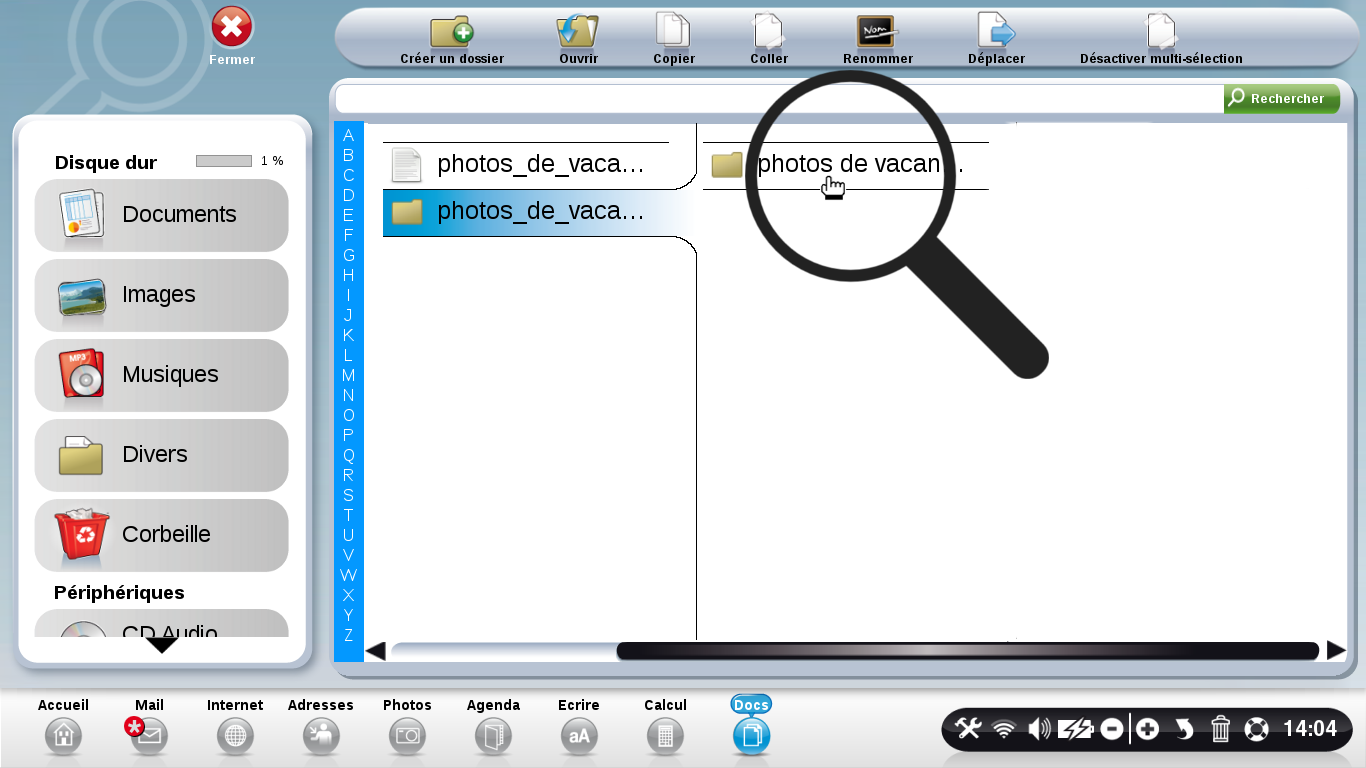
c. Regarder son contenu.
Je peux enfin cliquer sur les différentes images pour voir les fameuses photos envoyées par mail qui étaient compressées.
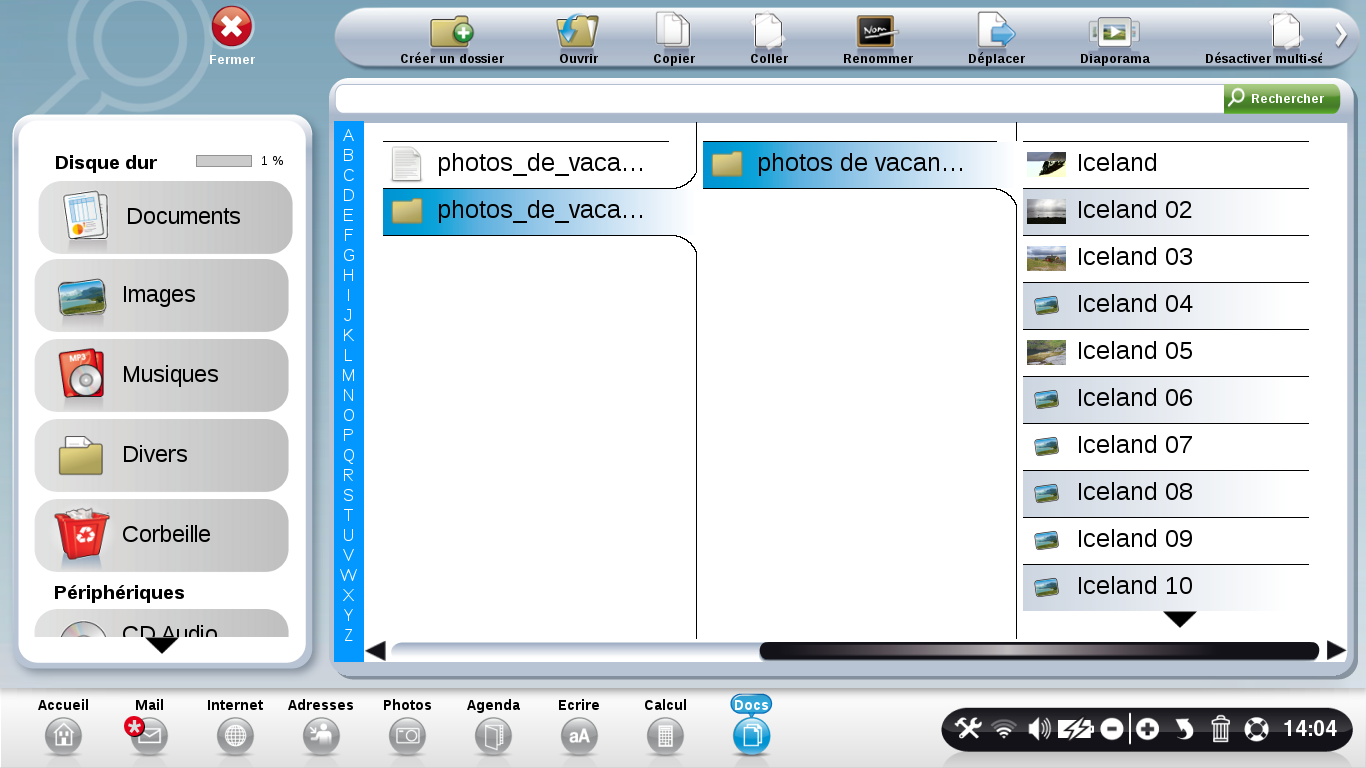
![]() Mes photos ne se sont pas enregistrées sur mon Ordissimo, pour cela je vais copier le dossier et le coller dans mes "Images" en suivant l'exemple de la fiche pratique : "Comment bien ranger ses photos".
Mes photos ne se sont pas enregistrées sur mon Ordissimo, pour cela je vais copier le dossier et le coller dans mes "Images" en suivant l'exemple de la fiche pratique : "Comment bien ranger ses photos".


 envoyer à un ami
envoyer à un ami